|
|
LAVIE T09(Android 13)でSDカードにデータをバックアップする方法 | ||
LAVIE T09(Android 13)でSDカードにデータをバックアップする方法 |
 | LAVIE T09(Android 13)で、SDカードにデータをバックアップする方法について教えてください。 |
 | タブレットの内部ストレージに保存されたデータをmicroSDカードにバックアップすると、誤って削除してしまった場合に復元できます。 |
はじめに
LAVIE T09(Android 13)では、外部記憶メディアとしてmicroSDカードを使用することができます。
写真や動画、ダウンロードした音楽など、タブレットに保存された大切なデータは、定期的にバックアップすることをおすすめします。
※ microSDカードは、別途購入が必要です。
microSDカードの取り扱い方法や確認事項の詳細は、タブレットに添付されているマニュアルや、microSDカードのマニュアルなど参照してください。
※ お探しの情報ではない場合は、Q&A検索から他のQ&Aもお探しください。
 Q&A検索 - トップページ
Q&A検索 - トップページ
 パソコン用語集
パソコン用語集
操作手順
LAVIE T09(Android 13)でSDカードにデータをバックアップするには、以下の操作手順を行ってください。
ホーム画面を開き、「
 」をタップします。
」をタップします。
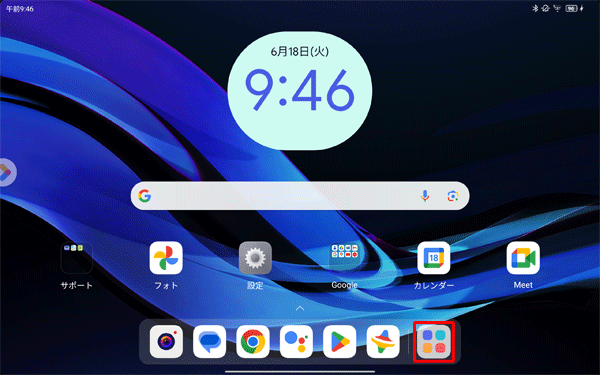
アプリの一覧が表示されます。
タブレットにmicroSDカードが挿入されている状態で、バックアップするファイルが保存されている場所をタップします。
ここでは例として、「Files」をタップします。
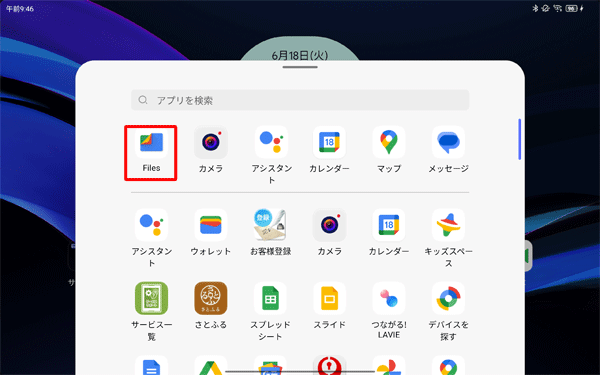
補足
microSDカードの挿入口については、以下の情報を参照してください。
 LAVIE Tab(Android)で使用可能な外部記録メディアについて
LAVIE Tab(Android)で使用可能な外部記録メディアについて「画像」をタップします。
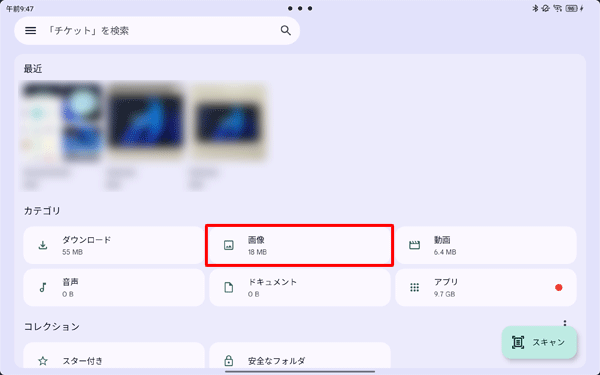
バックアップしたい画像を選択し、画面右上の「
 」をタップして、表示された一覧から「コピー」をタップします。
」をタップして、表示された一覧から「コピー」をタップします。
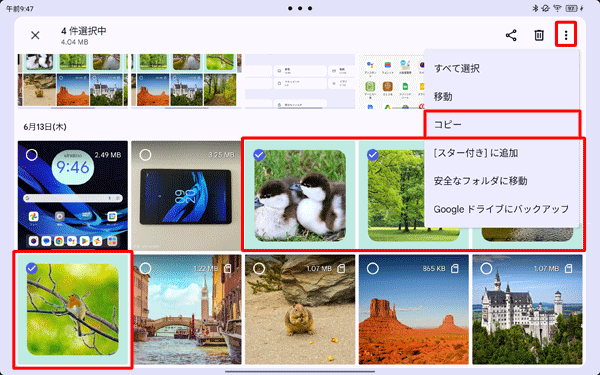
表示された一覧から「SDカード」をタップします。
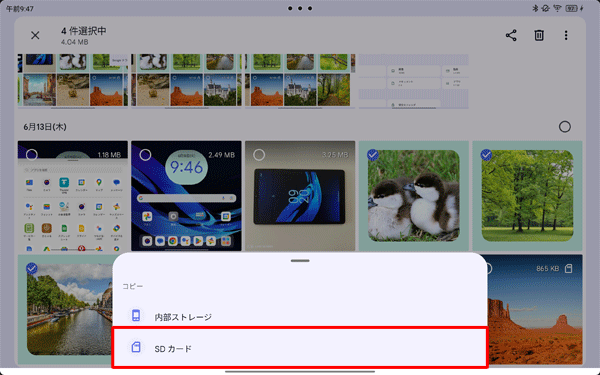
バックアップするファイルが保存されているフォルダーをタップし、「ここにコピー」をタップします。
ここでは例として、「DCIM」をタップします。
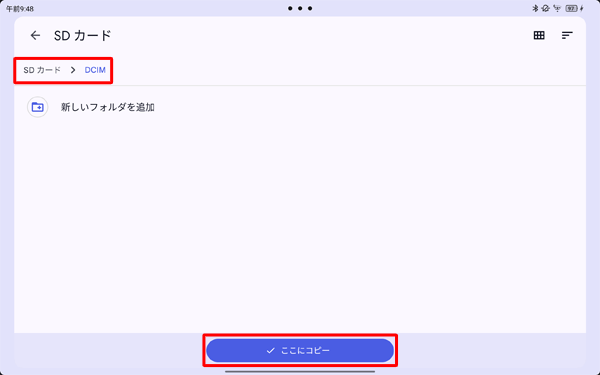
バックアップしたファイルがすべて保存されていることを確認してください。
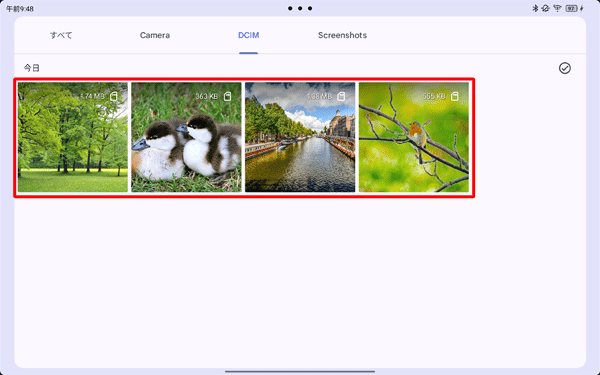
以上で操作完了です。
対象製品
PC-T0995HAS/PC-TAB09Q01
|
|
|











